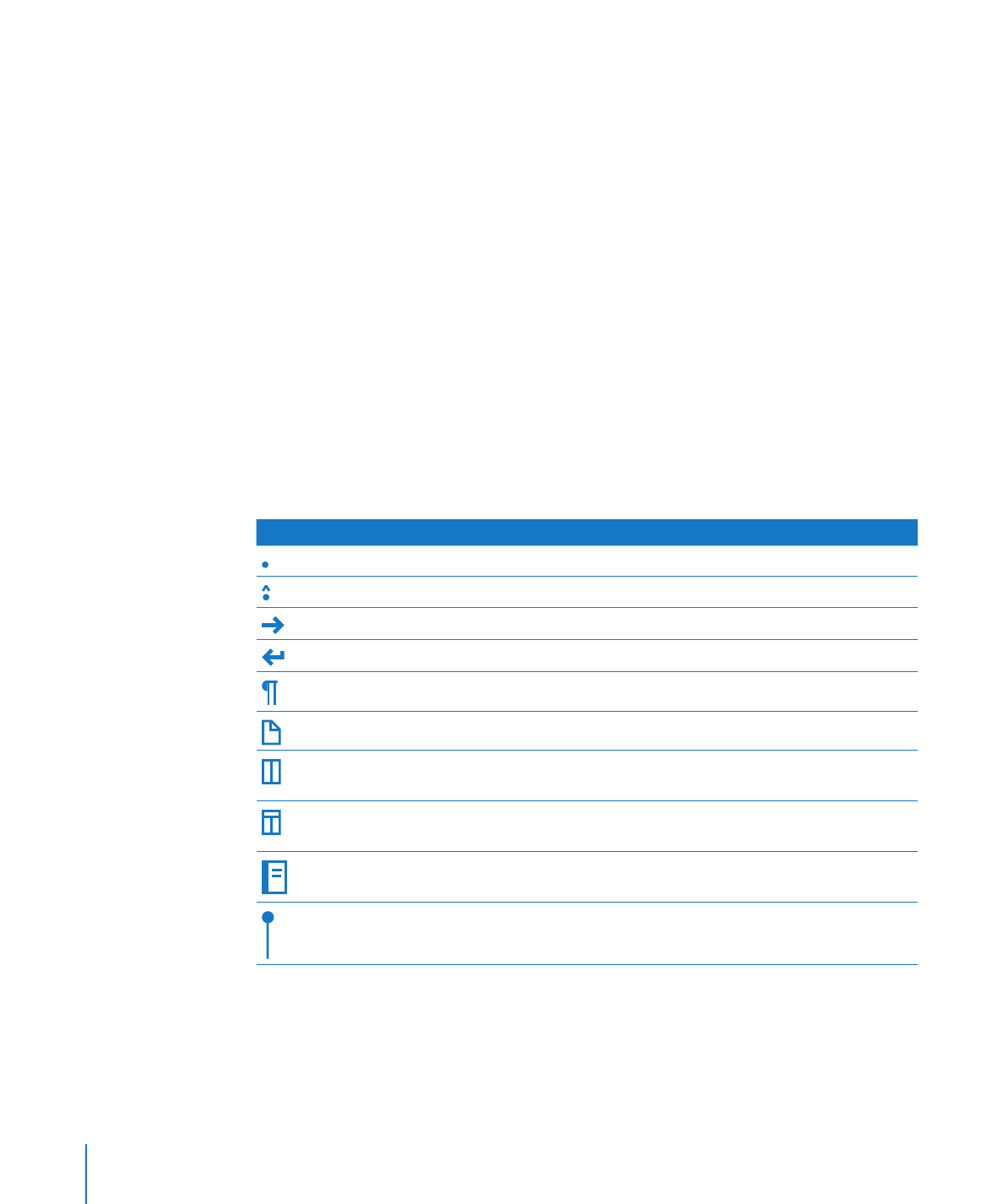
Onzichtbare opmaaktekens
Telkens als u op de spatiebalk, de Tab-toets of de Return-toets drukt of een kolom-,
lay-out-, pagina- of sectie-einde toevoegt, wordt een opmaakteken in het document
ingevoegd. Deze opmaaktekens worden onzichtbare tekens genoemd, omdat ze
standaard niet zichtbaar zijn.
Het is vaak handig onzichtbare tekens te tonen, vooral wanneer u een wat
ingewikkelder document opmaakt. U kunt bijvoorbeeld de opmaak van documenten
wijzigen door een onzichtbaar teken te selecteren en vervolgens op de Delete-toets te
drukken om de opmaak te verwijderen.
Onzichtbare tekens tonen
1
Klik op de knop 'Weergave' in de knoppenbalk en kies 'Toon onzichtbare tekens'.
2
Om onzichtbare tekens nog meer in het oog te laten springen, kunt u de kleur van
de tekens wijzigen. Kies 'Pages' > 'Voorkeuren' en klik op 'Algemeen'. Klik op het
kleurenvak bij 'Onzichtbare tekens' en kies een kleur.
In de onderstaande tabel vindt u een overzicht van de verschillende onzichtbare
tekens.
Onzichtbaar teken
Betekenis
Spatie
Vaste spatie (Option + spatiebalk)
Tab
Regeleinde (Shift + Return)
Alinea-einde (Return)
Pagina-einde
Kolomeinde (“Een kolomeinde invoegen” op
pagina 54)
Lay-outeinde (“Een lay-outeinde invoegen” op
pagina 55)
Sectie-einde (“Een sectie aanmaken” op
pagina 64)
Fixeerpunt (voor regelgebonden objecten met
tekstomloop)
22
Hoofdstuk 1
Hulpmiddelen en technieken
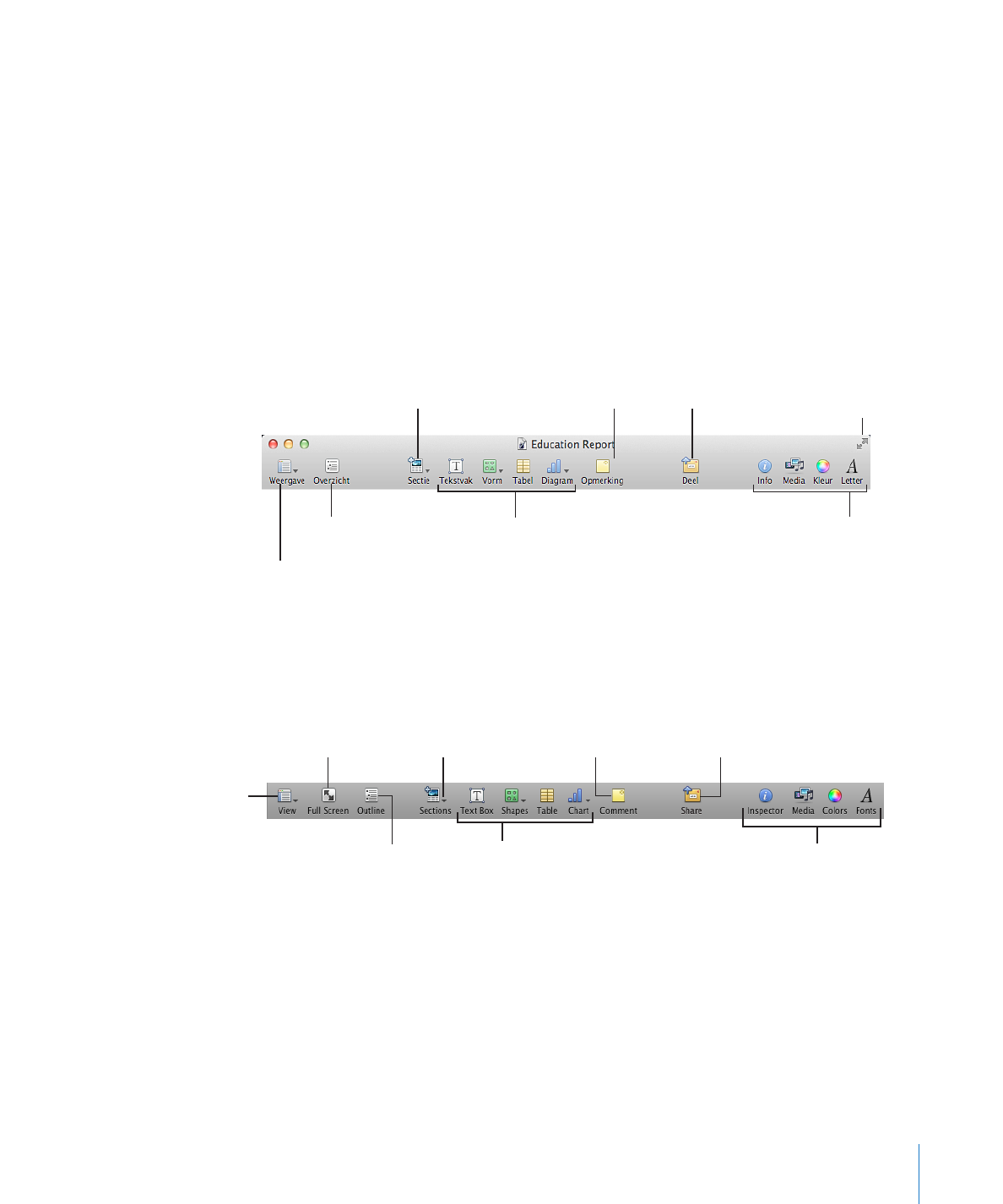
Hoofdstuk 1
Hulpmiddelen en technieken
23
De knoppenbalk
Via de knoppenbalk in Pages hebt u met één klik toegang tot veel taken die u
gebruikt bij het werken met documenten. Als u een tijdje met Pages hebt gewerkt en
weet welke taken u vaak uitvoert, kunt u knoppen aan de knoppenbalk toevoegen,
knoppen verwijderen en de knoppen rangschikken, zodat u zo efficiënt mogelijk kunt
werken.
Om de functie van een bepaalde knop te bekijken, plaatst u de muisaanwijzer erop.
De standaardset met knoppenbalkknoppen voor een tekstverwerkingsdocument in
Mac OS X 10.7 (Lion) of hoger wordt hieronder weergegeven.
Hiermee voegt u opmerkingen
toe aan geselecteerde tekst
of objecten.
Hiermee voegt
u tekstvakken,
vormen, tabellen en
diagrammen toe.
Hiermee toont u onder meer
miniaturen, opmerkingen, de lijst
met stijlen en de paginalay-out.
Hiermee voegt u vooraf
opgemaakte pagina's
aan een document toe.
Hiermee opent u het
infovenster, de mediakiezer,
het venster 'Kleuren' en het
lettertypepaneel.
Hiermee maakt u een
overzicht aan.
Hiermee kunt u
documenten in de
schermvullende
weergave bekijken
en bewerken.
Hiermee kunt u
een kopie van
dit document
delen.
De standaardset met knoppenbalkknoppen voor een tekstverwerkingsdocument in
Mac OS X 10.6.x (Snow Leopard) of lager wordt hieronder weergegeven.
Hiermee voegt u
opmerkingen toe
aan geselecteerde
tekst of objecten.
Hiermee voegt
u tekstvakken,
vormen, tabellen en
diagrammen toe.
Hiermee toont u onder
meer miniaturen,
opmerkingen, de
lijst met stijlen en de
paginalay-out.
Hiermee voegt u
vooraf opgemaakte
pagina's aan een
document toe.
Hiermee opent u het
infovenster, de mediakiezer,
het venster 'Kleuren' en het
lettertypepaneel.
Hiermee maakt u
een overzicht aan.
Hiermee kunt u
documenten in de
schermvullende weergave
bekijken en bewerken.
Hiermee kunt u
een kopie van dit
document delen.